Full VPN Setup for pfSense Router - OpenVPN Client
1. Ingresa en tu portal de pfSense.
2. Navegue a Sistema -> Gestor de certificaciones -> CAs.
3. Si hay algún certificado en esta página, elimínelo con el icono de la papelera a la derecha.
5. Descargue el archivo del certificado de la CA de aquí https://network.glbls.net/openvpnconfig/serverlocation.crt y abrirlo en Wordpad para Windows o TextEdit para Mac, luego COPIAR y PEGAR en el campo "Datos del certificado". Escriba "CA-OpenVPN" en "Nombre descriptivo".
9. Haga clic en Agregar en la parte inferior derecha para agregar una nueva conexión VPN.
Protocolo: UDP o TCP (recomendamos usar UDP)
Host o dirección del servidor: Aquí introduce el servidor al que quieres conectarte. Puede encontrar nuestra lista de servidores VPN globales y sus nombres de host aquí: https://support.smartdnsproxy.com/article/130-vpn-server-locations-addresses
3. Si hay algún certificado en esta página, elimínelo con el icono de la papelera a la derecha.

5. Descargue el archivo del certificado de la CA de aquí https://network.glbls.net/openvpnconfig/serverlocation.crt y abrirlo en Wordpad para Windows o TextEdit para Mac, luego COPIAR y PEGAR en el campo "Datos del certificado". Escriba "CA-OpenVPN" en "Nombre descriptivo".



9. Haga clic en Agregar en la parte inferior derecha para agregar una nueva conexión VPN.
Protocolo: UDP o TCP (recomendamos usar UDP)
Host o dirección del servidor: Aquí introduce el servidor al que quieres conectarte. Puede encontrar nuestra lista de servidores VPN globales y sus nombres de host aquí: https://support.smartdnsproxy.com/article/130-vpn-server-locations-addresses
Server port: pick one: 53,54,80,81,443,444,1194 or 1195
Description: Enter any name you want to describe this VPN connection. You may enter something like "Getflix Netherlands".
User Authentication Settings: Fill the Username and Password fields with your VPN username and password. You can find your VPN username in your account VPN section.
TLS Configuration: Ensure Use a TLS Key is enabled. Paste key from TLS Key.
Description: Enter any name you want to describe this VPN connection. You may enter something like "Getflix Netherlands".
User Authentication Settings: Fill the Username and Password fields with your VPN username and password. You can find your VPN username in your account VPN section.
TLS Configuration: Ensure Use a TLS Key is enabled. Paste key from TLS Key.
Usage mode is TLS Authentication Key
Direction is 1.
Peer Certificate Authority: Select the CA-OpenVPN setup.
Client Certificate: None (Username and/or Password required)
Encryption Algorithm: AES-256-CBC.
Auth digest algorithm: SHA256 (256-bit).
Allow Compression: "Refuse any non-stub compression".
Custom options: Copy and paste the following into the custom options textbox:
persist-key
persist-tun
remote-cert-tls server
reneg-sec 0
pull-filter ignore "block-outside-dns"
Peer Certificate Authority: Select the CA-OpenVPN setup.
Client Certificate: None (Username and/or Password required)
Encryption Algorithm: AES-256-CBC.
Auth digest algorithm: SHA256 (256-bit).
Allow Compression: "Refuse any non-stub compression".
Custom options: Copy and paste the following into the custom options textbox:
persist-key
persist-tun
remote-cert-tls server
reneg-sec 0
pull-filter ignore "block-outside-dns"

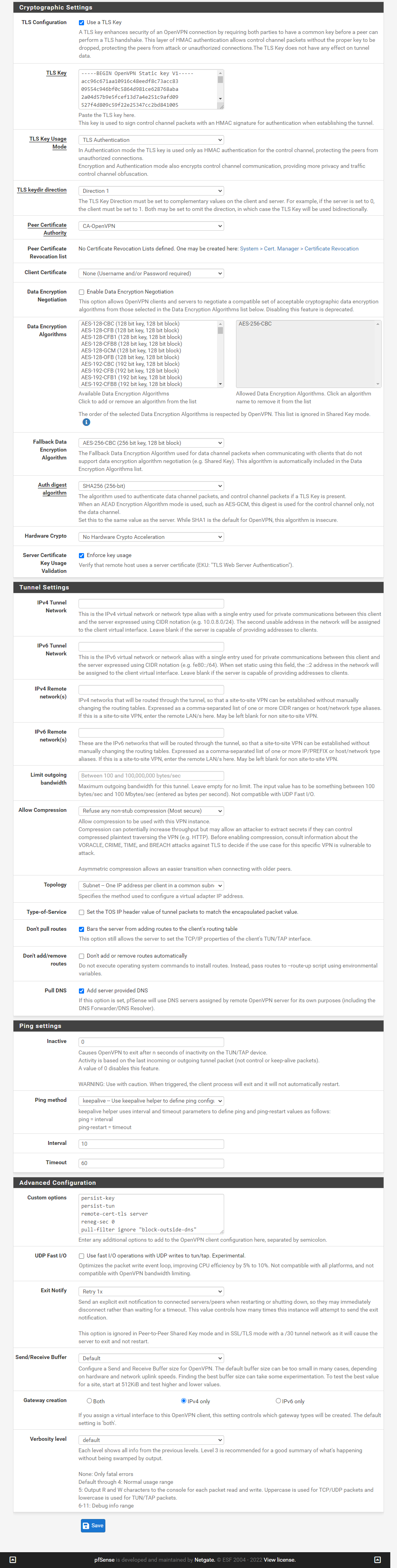
10. Haga clic en Guardar para guardar la conexión VPN.
11. Navegue a Status -> OpenVPN.
12. Si el estado no se muestra como "arriba", haga clic en el icono de la flecha circular bajo Acciones para reiniciar el servicio. Si aún no aparece, navegue hasta Diagnóstico -> Reiniciar para reiniciar el dispositivo.
13. Asegúrate de que el estado aparece como "arriba" antes de continuar.
15. Ponga el modo en Opciones de registro general en "Generación manual de reglas NAT de salida (AON)", y haga clic en Guardar.
16. En la sección de Mapeo, haga clic en el icono de duplicado (de doble página) a la derecha para la primera regla que aparece en la lista.
17. Ponga la interfaz en "OpenVPN" y haga clic en "Guardar" en la parte inferior.
18. Repita los dos últimos pasos para todas las reglas restantes mostradas en los mapas, hasta que cada regla tenga un duplicado para OpenVPN.
11. Navegue a Status -> OpenVPN.
12. Si el estado no se muestra como "arriba", haga clic en el icono de la flecha circular bajo Acciones para reiniciar el servicio. Si aún no aparece, navegue hasta Diagnóstico -> Reiniciar para reiniciar el dispositivo.
13. Asegúrate de que el estado aparece como "arriba" antes de continuar.

15. Ponga el modo en Opciones de registro general en "Generación manual de reglas NAT de salida (AON)", y haga clic en Guardar.
16. En la sección de Mapeo, haga clic en el icono de duplicado (de doble página) a la derecha para la primera regla que aparece en la lista.
17. Ponga la interfaz en "OpenVPN" y haga clic en "Guardar" en la parte inferior.
18. Repita los dos últimos pasos para todas las reglas restantes mostradas en los mapas, hasta que cada regla tenga un duplicado para OpenVPN.

20. Finished. At this point, your VPN service should be fully operational! If you find that it's not working at this point, navigate to Diagnostics -> Reboot and restart your router.
